- Βίντεο
- Blu-ray / DVD
- Χρησιμότητα
-
Δωρεάν Εργαλεία
- δωρεάν online
- Free Online Remover Watermark
- κατάστημα
- Πόρος
Θα θέλατε το λογισμικό που ανταποκρίνεται σε όλες τις απαιτήσεις μεταφοράς των DVD που αντιγράφουν και των συσκευών Apple; Αν το κάνετε, έρχεστε στο σωστό μέρος. Σήμερα θα ήθελα να μοιραστώ κάτι για το Tipard DVD Ripper Pack, το οποίο είναι το λογισμικό αναπαραγωγής DVD all-in-one για αντιγραφή DVD σε βίντεο, μετατροπή βίντεο στην απαιτούμενη μορφή, εγγραφή DVD με πολλά βίντεο και μεταφορά αρχείων iPhone μεταξύ Συσκευές PC/iTunes/Apple. Τώρα ας δούμε πώς να χρησιμοποιήσετε αυτό το πρακτικό πακέτο DVD Ripper.
Αφού εκκινήσετε το πρόγραμμα, μπορείτε να φορτώσετε το DVD στο πρόγραμμα. Κάντε κλικ στο κουμπί "Φόρτωση δίσκου" για να φορτώσετε το DVD ή μπορείτε να επιλέξετε το στοιχείο "Φόρτωση δίσκου DVD", "Φόρτωση φακέλου DVD" και "Φόρτωση αρχείων IFO" από την αναπτυσσόμενη λίστα "Φόρτωση δίσκου".
Κάντε κλικ στο αναπτυσσόμενο βέλος ακριβώς δίπλα στη στήλη "Προφίλ" και επιλέξτε τη μορφή που θέλετε. Επιπλέον, μπορεί να εξαγάγει τα αρχεία ήχου από το DVD και να τα αποθηκεύσει ως τη μορφή ήχου που χρειάζεστε.
Κάντε κλικ στο κουμπί "Μετατροπή" για να ξεκινήσει η αντιγραφή DVD σε βίντεο. Μπορεί να αντιγράψει DVD σε βίντεο με εξαιρετικά γρήγορη ταχύτητα και καλύτερη ποιότητα.
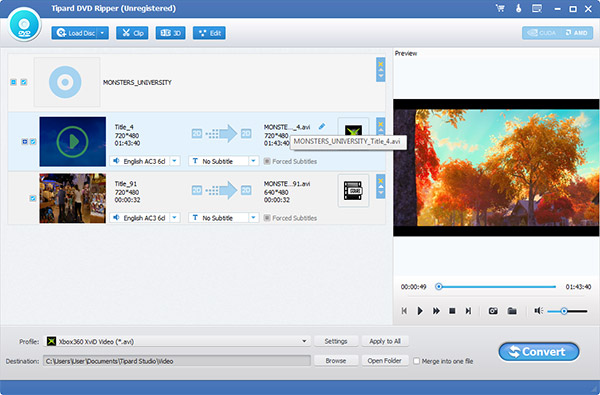
Κάντε κλικ στο κουμπί "Προσθήκη αρχείου(ων)" για να προσθέσετε πολλά αρχεία βίντεο στο πρόγραμμα ή μπορείτε να επιλέξετε το στοιχείο "Προσθήκη φακέλου" από την αναπτυσσόμενη λίστα "Προσθήκη αρχείων".
Στο παράθυρο "Προφίλ", είστε ελεύθεροι να επιλέξετε τη μορφή βίντεο όπως θέλετε. Επιπλέον, θα μπορούσατε να εισάγετε τη μορφή που θέλετε για να εντοπίσετε τη μορφή.
Τώρα μπορείτε να μετατρέψετε βίντεο στην επιθυμητή μορφή βίντεο. Η γραμμή προόδου θα σας δείξει ξεκάθαρα πόσο έχει τελειώσει.
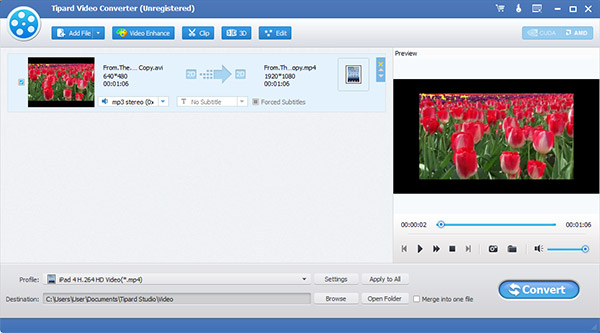
Αφού ελέγξετε τη διεπαφή του προγράμματος, παρακαλούμε να συνδέσετε το iPhone στο πρόγραμμα.
Στη λίστα αρχείων, επιλέξτε τα αρχεία που θέλετε να μεταφέρετε πατώντας το κουμπί "Ctrl" ή "Shift" στο πληκτρολόγιο.
Κάντε κλικ στο αντίστοιχο κουμπί για να επιλέξετε τον προορισμό του αρχείου όπως PC, iTunes και συσκευές όπως θέλετε.
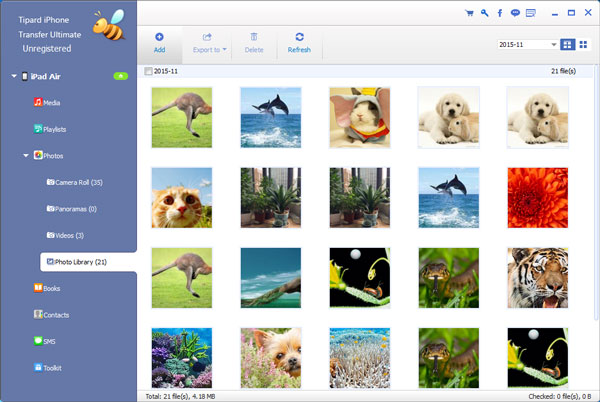
Στο παράθυρο "Επεξεργασία", κάντε κλικ στον πίνακα "Εφέ" και μπορείτε να προσαρμόσετε τη Φωτεινότητα, τον Κορεσμό, την Αντίθεση, την Απόχρωση και την Ένταση για καλύτερο εφέ βίντεο.
Με τη λειτουργία περικοπής, είναι εύκολο να απαλλαγείτε από τη διάρκεια του βίντεο. Σύρετε τη γραμμή ολίσθησης για να ορίσετε την ώρα έναρξης και την ώρα λήξης.
Μπορείτε να απαλλαγείτε από τη μαύρη άκρη του πλαισίου βίντεο και να προσαρμόσετε το πλαίσιο βίντεο για να καλύψετε τις ανάγκες σας με την επιλογή Keep Original, Aspect Ratio, 16: 9 και 4: 3.
Η λειτουργία υδατογραφήματος μας επιτρέπει να προσθέσουμε υδατογράφημα κειμένου / εικόνας στο βίντεο.
